يوفر اكسيل 2007 (Excel 2007) ميزات كثيرة لخصوصية المستخدم. بعضها يتضمن ميزة القراءة فقط وحماية ملفك بكلمة مرور(باسورد). يقوم الأشخاص دائمًا بتأمين هذه الملفات بكلمة مرور(باسورد) تتضمن معلوماتهم المهمة. ولكن ، في بعض الأحيان ، يصبح من الصعب للغاية تتبع جميع كلمات المرور التي قمت بتعيينها إلى ملفات Excel ، وفي هذه الحالة ، لا يوفر Excel لك ميزة "نسيت كلمة المرور" ويتعين على المستخدم إزالة حماية كلمة المرور يدويًا من الملف. فيما يلي بعض أسهل الطرق لإزالة كلمة المرور لملف اكسيل 2007 (Excel 2007) .
لا يوفر لك Excel نفسه ميزة لإزالة كلمة المرور التي نسيتها لملف معين. على الرغم من أن Microsoft قد قدمت أداة لكنها ليست مخصصة لـ Excel. فيما يلي بعض أبسط الطرق حول كيفية إزالة كلمة المرور من ملف Excel 2007:
- 1. إزالة باسورد اكسيل 2007 بكلمة مرور مفتوحة
- 2. إزالة باسورد اكسيل 2007 عبر رمز VBA
- 3. إزالة باسورد اكسيل 2007 عبر ZIP
- 4. إزالة باسورد اكسيل 2007 عبر PassFab for Excelأفضل
1. إزالة باسورد اكسيل 2007 بكلمة مرور مفتوحة
تدور هذه الطريقة عندما يعرف المستخدم كلمة المرور الخاصة بملف Excel الخاص به ويريد فقط إزالة حماية كلمة المرور من ملف Excel الخاص به لاستخدامها في المستقبل. للقيام بذلك ، وهنا هي الخطوات.
الخطوة 1: افتح Excel ، انقر فوق "ملف" ثم "فتح".
الخطوة 2: حدد الملف المحمي بكلمة مرور وتريد إزالة هذه الحماية منه.
الخطوة 3: عند تحديد الملف ، سيتم فتح مربع حوار يسأل عن كلمة المرور.
الخطوة 4: أدخل كلمة المرور لملف Excel 2007 الخاص بك وانقر فوق Enter.
الخطوة 5: الآن ، من علامة تبويب المراجعة ، انقر فوق كلمات المرور.
الخطوة 6: حدد جميع المحتويات في كلمة المرور لفتح مربع أو كلمة المرور لتعديل مربع واضغط على "حذف".
الخطوة 7: أخيرًا ، احفظ الملف وتمت إزالة حماية كلمة المرور الخاصة بك.
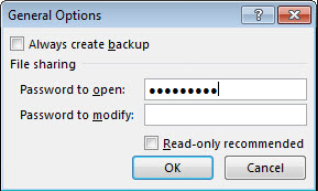
2. إزالة باسورد اكسيل 2007 عبر رمز VBA
توفر لك Microsoft أداة رائعة تُعرف برمز VBA. VBA لتقف على Visual Basic للتطبيق. إنها لغة البرمجة التي يستخدمها Excel. بمعنى بسيط ، Visual Basic هي اللغة التي يفهمها Microsoft Excel. يمكن استخدام VBA هذا كمزيل لبرنامج Excel بكلمة مرور 2007. لإزالة كلمة المرور من ملف نسيت كلمة المرور الخاصة به ، تحتاج إلى اتباع هذه الخطوات.
الخطوة 1: اضغط ALT + F11 لفتح Microsoft Visual Basic للتطبيق.
الخطوة 2: انقر فوق "ملف" واستورد الملف الذي تحتاجه لإزالة كلمة المرور من.
الخطوة 3: بمجرد فتح الملف الخاص بك في VBA ، تحتاج إلى تحديد "إدراج" ثم "الوحدة النمطية" منه.
الخطوة 4: ستظهر نافذة جديدة ، وفي هذه النافذة ، ستحتاج إلى لصق رمز VBA (الذي يمكنك العثور عليه بسهولة على الإنترنت) لإزالة كلمة مرور من ملف Excel.
الخطوة 5: بعد اللصق ، فقط اضغط F5 أو Run.
الخطوة 6: سوف يستغرق الأمر بعض الوقت ، ولكن في النهاية ستتم إزالة كلمة مرورك من ملف Excel.
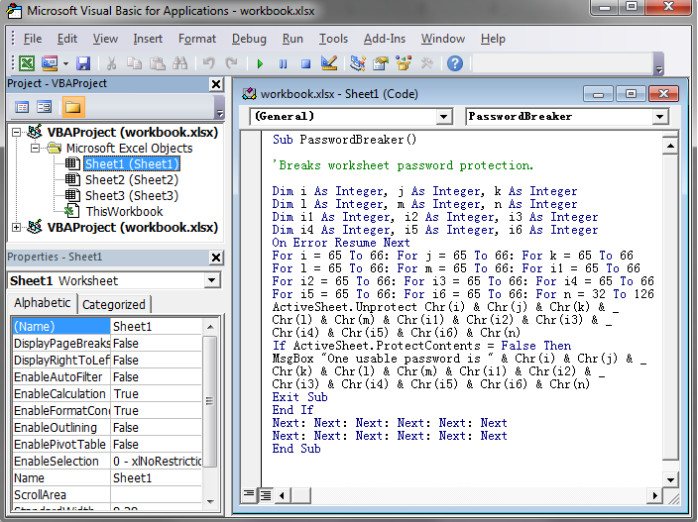
3. إزالة باسورد اكسيل 2007 عبر ZIP
كلما نسيت كلمة مرور لملف Excel ، يصبح من الصعب للغاية استعادة كلمة المرور الخاصة بها. يحاول الناس دائمًا استخدام أنواع مختلفة من البرامج لإزالة كلمة المرور. برنامج ZIP هو وسيلة سهلة للغاية وفعالة لإزالة حماية كلمة المرور من ملف Excel. لإلغاء حماية ملفك ، يجب عليك اتباع هذه الخطوات البسيطة.
الخطوة 1: تغيير امتداد الملف المحمي بكلمة مرور إلى ".zip" من ".xlsx".
الخطوة 2: الآن ، قم باستخراج الملف الخاص بك في أي مكان ، وسوف يقوم بإنشاء مجلد جديد يحتوي على ملفك المحمي.
الخطوة 3: انقر بزر الماوس الأيمن فوق الملف وحدد "تحرير" ، سيتم فتح معلومات XML للملف في المفكرة.
الخطوة 4: في المفكرة ، ابحث عن الكلمة الأساسية "حماية الورقة" وحذف كل إدخال واحد يحتوي عليها.
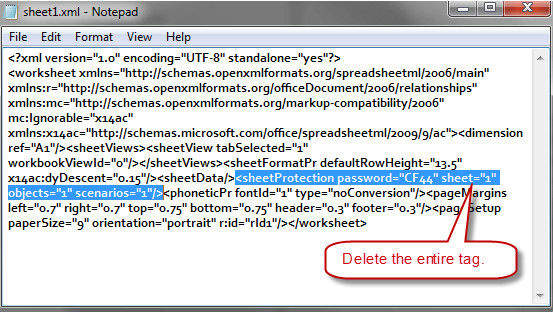
الخطوة 5: احفظ الملف والصقه هذا الملف الذي تم تحريره في مجلد zip وسيحل محل الملف المحمي.
الخطوة 6: قم بتغيير الملحق مرة أخرى إلى ".xlsx" من ".zip".
الخطوة 7: افتح الملف وستتم إزالة حماية كلمة المرور.
4. إزالة Excel 2007 Password مع PassFab for Excel
إذا جربت كل التقنيات الأخرى ولم تجد أيًا منها مفيدًا ، فإن PassFab هي الأداة التي لن تخيب ظنك. إذا كنت لا تزال تتساءل عن كيفية إزالة كلمة المرور من Excel 2007 دون معرفة كلمة المرور ، فإن PassFab for Excel هو الأداة التي تحتاج إلى استخدامها. إنه برنامج بسيط جدًا عبر الإنترنت يوفر ضمانًا بإزالة كلمة المرور بنسبة 100٪. لاستخدام هذا البرنامج المدهش ، تحتاج إلى اتباع هذه الخطوات البسيطة.
الخطوة 1: قم بتنزيل البرنامج واستيراد الملف المحمي بكلمة مرور فيه.
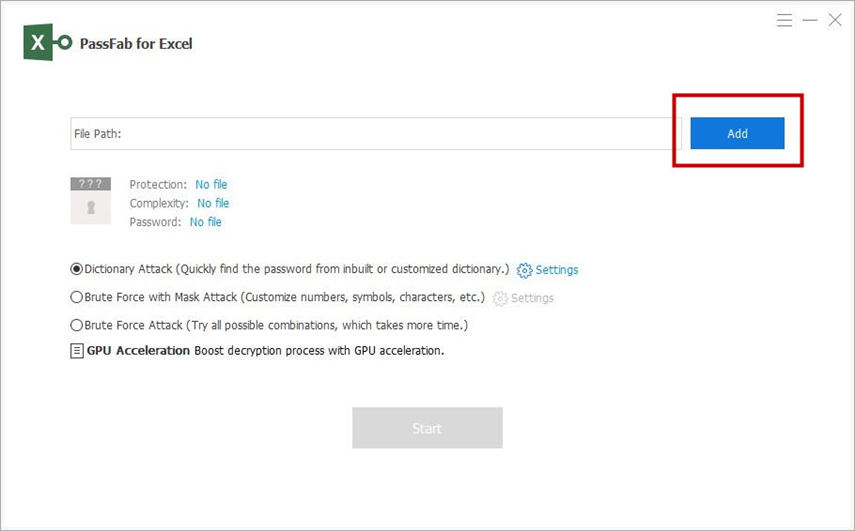
الخطوة 2: عندما يتم تحميل الملف الخاص بك إلى البرنامج ، تحتاج إلى توفير نوع الهجوم على إزالة كلمة المرور للبرنامج ، حيث يستخدم البرنامج 3 أنواع مختلفة من الهجمات.
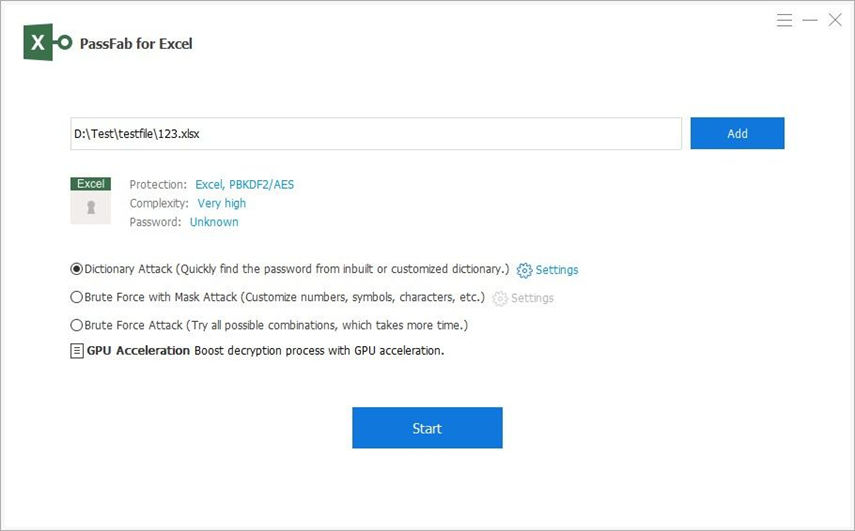
الخطوة 3: بمجرد تحديد نوع الهجوم ، سيستغرق البرنامج بعض الوقت ، حسب طول كلمة المرور وتعقيدها.
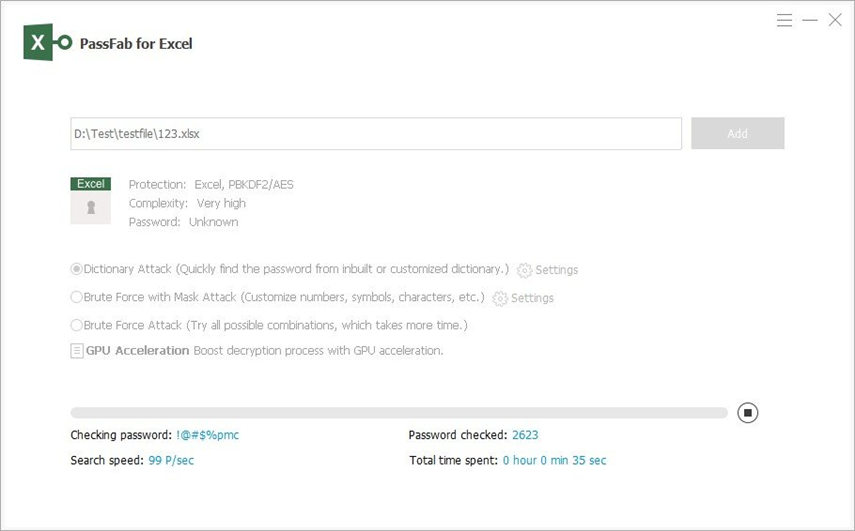
الخطوة 4: بعد مرور بعض الوقت ، ستظهر نافذة حوار وستظهر لك كلمة المرور التي نسيتها.
الخطوة 5: ببساطة ، أدخل كلمة المرور هذه في الملف الخاص بك وإزالة الحماية منه.
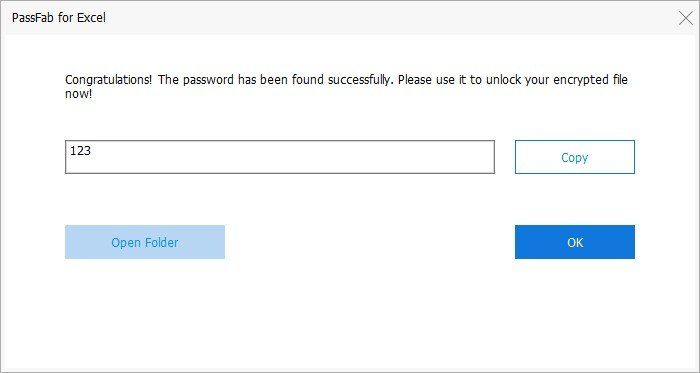
استنتاج
إن إزالة كلمة مرور Excel هي موقف حرج للغاية يواجهه مئات الأشخاص كل يوم. يقوم الكثير من الأشخاص بتعيين كلمات المرور على ملفاتهم المهمة وينسى كلمة المرور بعد مرور بعض الوقت. نظرًا لأن Excel لا يوفر ميزة "نسيت كلمة المرور" ، يواجه الأشخاص العديد من الصعوبات في استعادة الملفات المحمية بكلمة مرور. لقد ناقشنا بعض الطرق المذهلة حول كيفية إزالة حماية كلمة المرور من ملف Excel 2007. لقد رأينا أيضًا برنامجًا رائعًا عبر الإنترنت يُعرف باسم PassFab for Excel والذي يوفر استرداد كلمة المرور بنسبة 100٪. إلى جانب توفير أدوات استعادة كلمة المرور ، فإن تطبيق PassFab for Excel سهل الاستخدام للغاية بحيث يحصل المستخدمون على تجربة جيدة منه. إذا تمكنت من العثور على أي كلمة مرور أخرى مفيدة في toremove من ملف Excel 2007 محمي ، فلا تتردد في إخبارنا وسوف ننظر إليها بكل تأكيد. شكرا لكم.
